
Kako uštedjeti web-stranicu u PDF formatu na iPhone i iPad: upute
Članak će reći kako spremiti stranicu na "iOS" uređaja u PDF formatu.
Kada korisnici obilježavaju prostranstva Interneta i tamo pronađu korisne informacije, oni imaju tendenciju spremanja odgovarajuće stranice u oznakama preglednika. Neki jednostavno zadržavaju linkove na ove stranice u bilježnici.

Spremite web-stranice u PDF formatu na IOS uređajima
Tijekom vremena, oznake i linkovi postaju dosta, ili se brišu prilikom čišćenja računala. U svakom slučaju, nije baš prikladno raditi s informacijama potrebnim za sebe. Točnije rješenje će se spremati potrebne stranice s Interneta na uređaju, na primjer, u PDF formatu.
U budućnosti ćete biti lakše pročitati ove informacije i bez povezivanja s internetom, samo otvorite dokument. Također ćete biti prikladniji za pohranjivanje svih sličnih dokumenata u odgovarajućoj mapi.
U današnjem pregledu ćemo govoriti o tome kako možete spremiti web stranicu na iPhone i iPadedes u formatu PDF dokumenta.
Kako uštedjeti web-stranice na iPhones i iPads u PDF formatu datoteka?
Dakle, za spremanje bilo koje stranice s interneta na uređajima " Ios."U PDF proširenju morate učiniti sljedeće:
- Trčanje " Safari.", Onda idite na stranicu koju trebate spremiti.
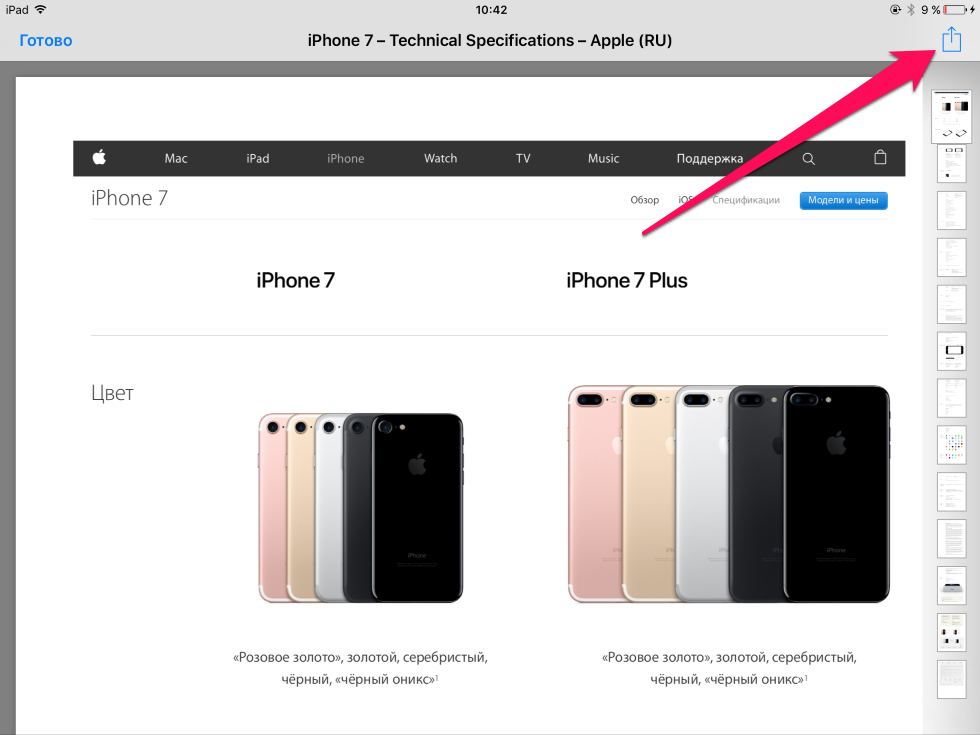
Spremite web-stranice u PDF formatu na IOS uređajima
- Zatim kliknite u gornji desni kutak na " Udio"Iu izborniku koji se otvara" Ispis».
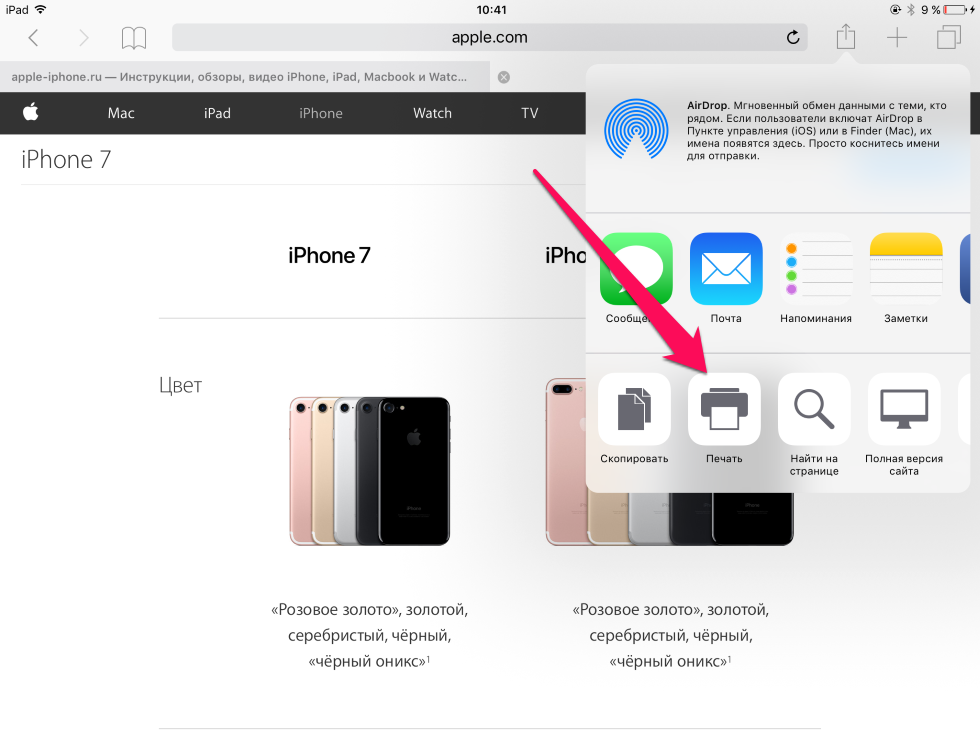
Spremite web-stranice u PDF formatu na IOS uređajima
- Sada se prozor otvara s stranicom koju trebate, možete ga povećati i s dva prsta.
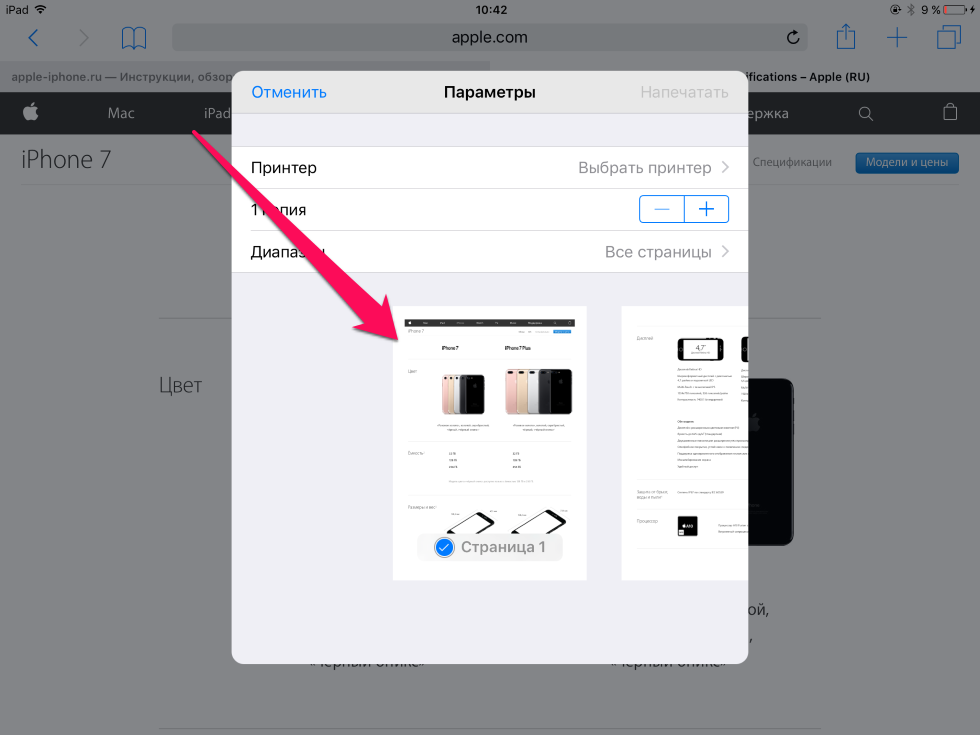
Spremite web-stranice u PDF formatu na IOS uređajima
- Zatim ponovno pritisnite " Udio"Kada se stranica otvara cijeli zaslon
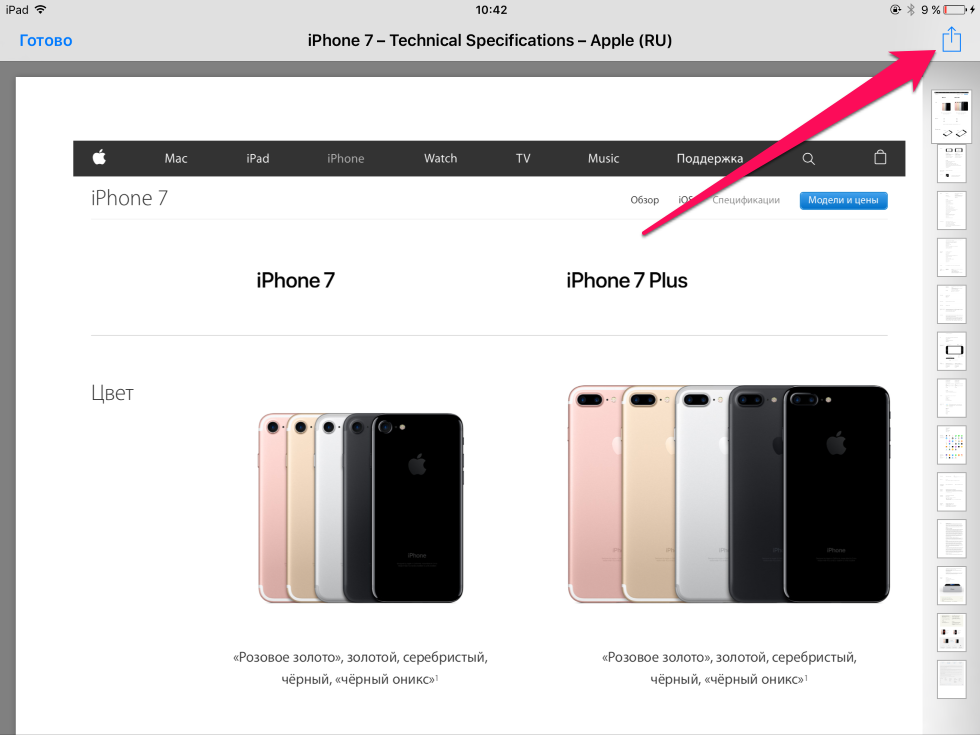
Spremite web-stranice u PDF formatu na IOS uređajima
- U izborniku otvaranje morat ćemo odabrati gdje ćemo spremiti stranicu (u oblačnoj pohranjivanju i tako dalje). Kada kliknete na gumb s tri boda, također ćemo vidjeti dodatne opcije.
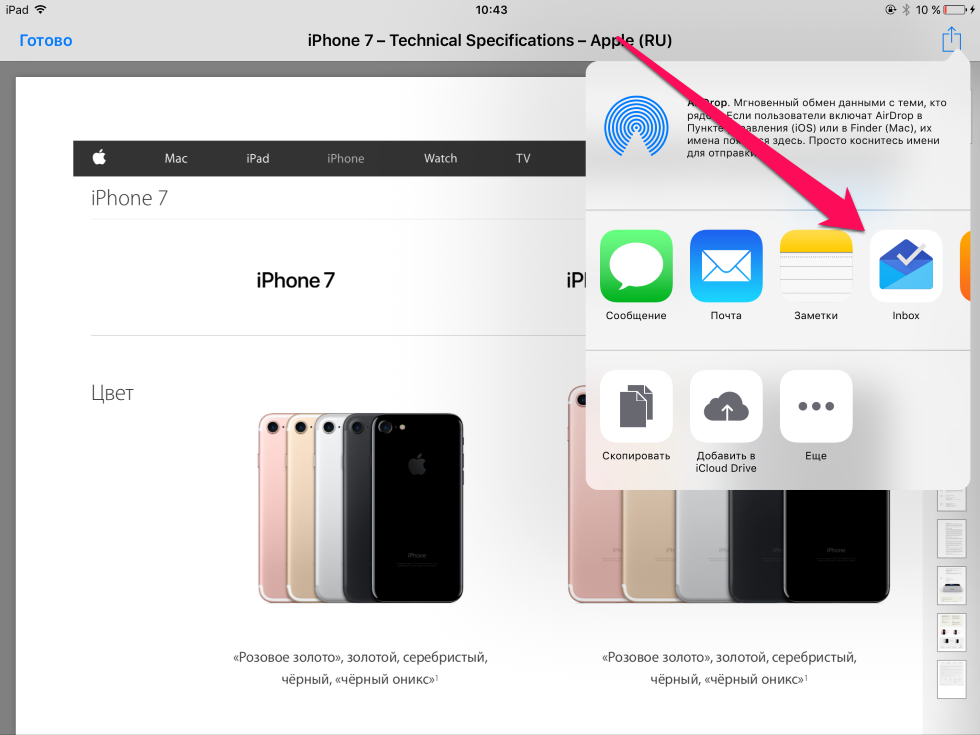
Spremite web-stranice u PDF formatu na IOS uređajima
- Kao rezultat toga, moći ćemo spremiti odabranu PDF stranicu (radnje u posljednjem koraku može se razlikovati ovisno o mogućnostima koje ste odabrali u prethodnom koraku: Spremi na pohranu oblaka, slanje poštom, itd.).
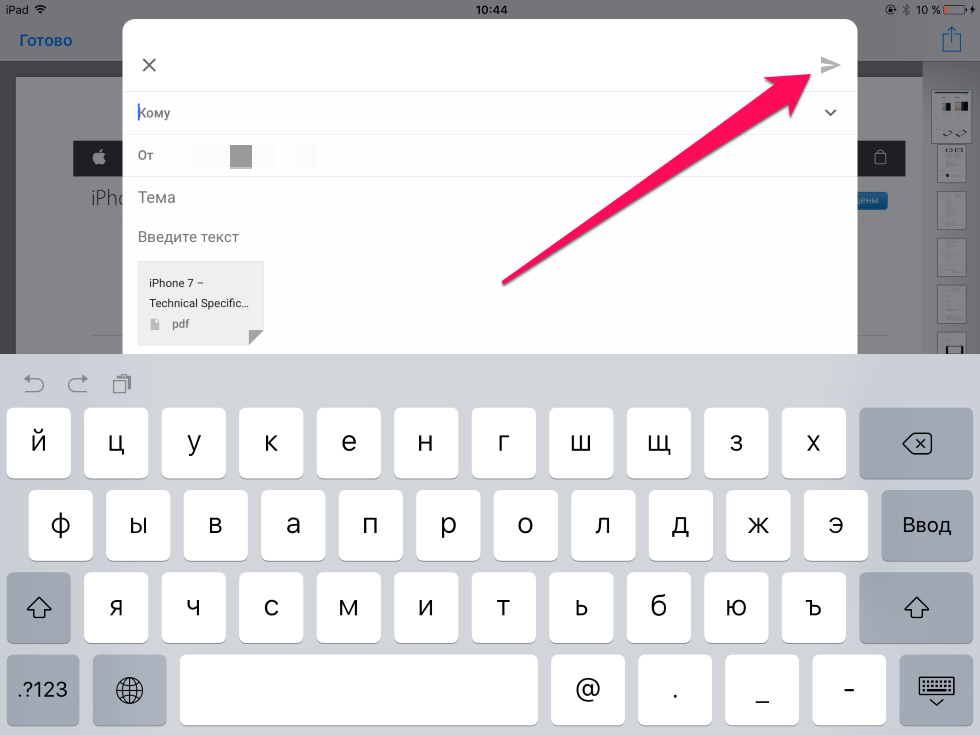
Spremite web-stranice u PDF formatu na IOS uređajima
To je sve. Takve jednostavne radnje možete spremiti web stranicu u PDF formatu na svojim iPhoneu i Apadi.
